VigorAP hổ trợ lấy log Wireless Debug logs. Khi gặp sự cố kết nối Wireless, bạn có thể lấy Wireless Debug log và gởi đến bộ phận hổ trợ để được phân tích lỗi.
Thiết bị hổ trợ:
VigorAP906, AP912C, AP918, AP920R, AP960C, AP1000C, AP1060C
Thực hiện
- Vào giao diện CMD >> Gõ Telnet
Nếu máy tính chưa cài đặt telnet client, có thể tìm kiếm hướng dẫn cài đặt Telnet client trên máy tính.
- Gõ lệnh “set logfile ten_file.txt” để lưu file syslog vào file mong muốn (ví dụ lưu syslog vào file có tên 20221214.txt)
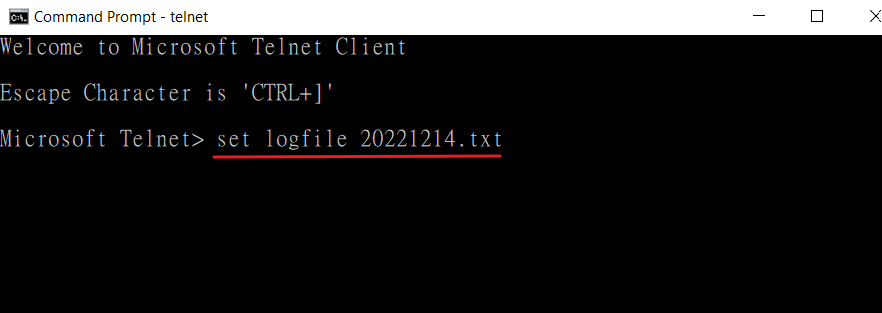
- Gõ “open IP_VigorAP Port” để telnet vào VigorAP cần lấy log với IP_VigorAP là IP đăng nhập thiết bị (Ví dụ “open 192.168.1.2 21”)
-Điền Username/ Password đăng nhập VigorAP
- Gõ lệnh "wifi_debug on" để kích hoạt tính năng lấy wireless debug log
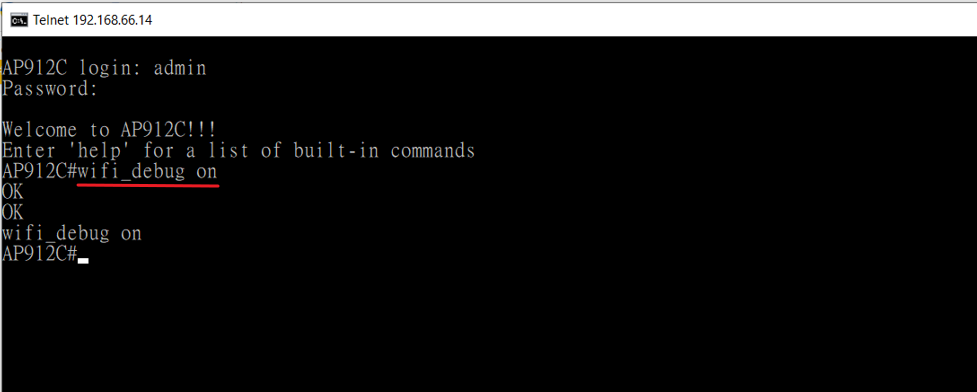
5. giả lập lại lỗi kết nối Wi-Fi hoặc chờ cho đến khi xuất hiện lỗi
6. gõ lệnh "wifi_logdump" để lấy log thiết bị
Debug log sẽ được xuất ra và lưu trong file đã khai báo ở trên
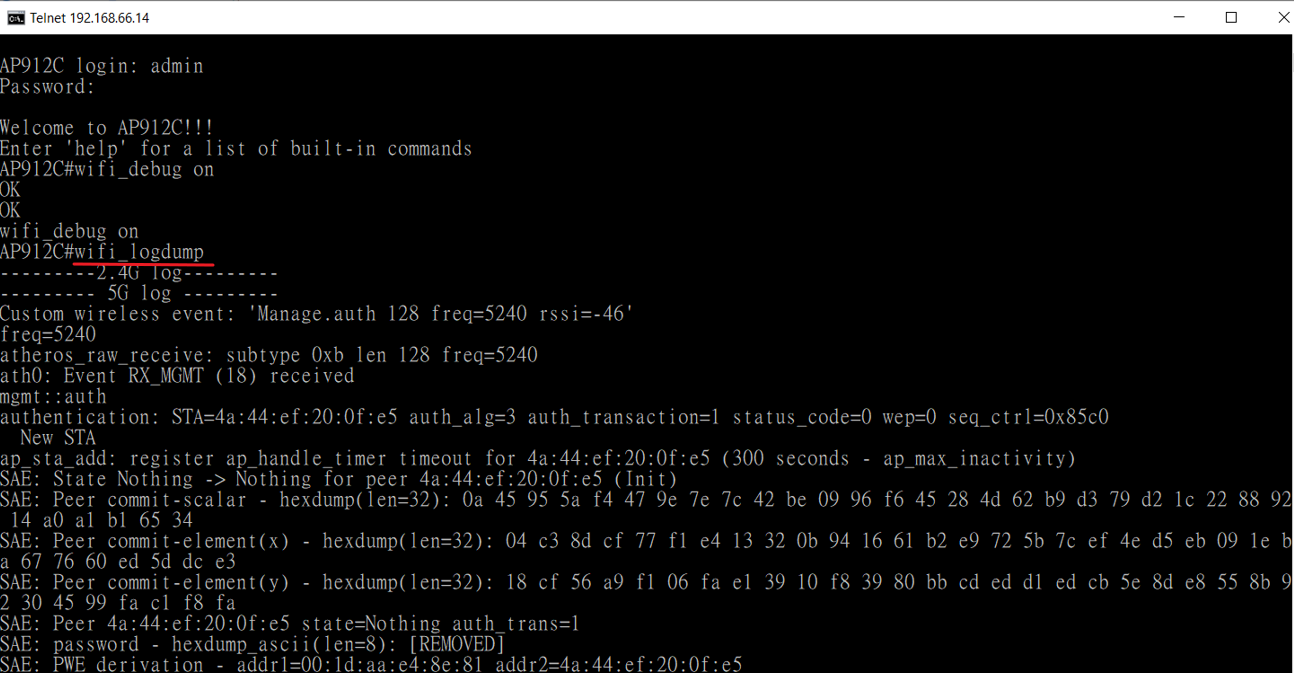
7. Sau khi đã có debug log, Gõ lệnh "wifi_debug off" để tắt tính năng lấy log để không làm giảm hiệu năng hệ thống
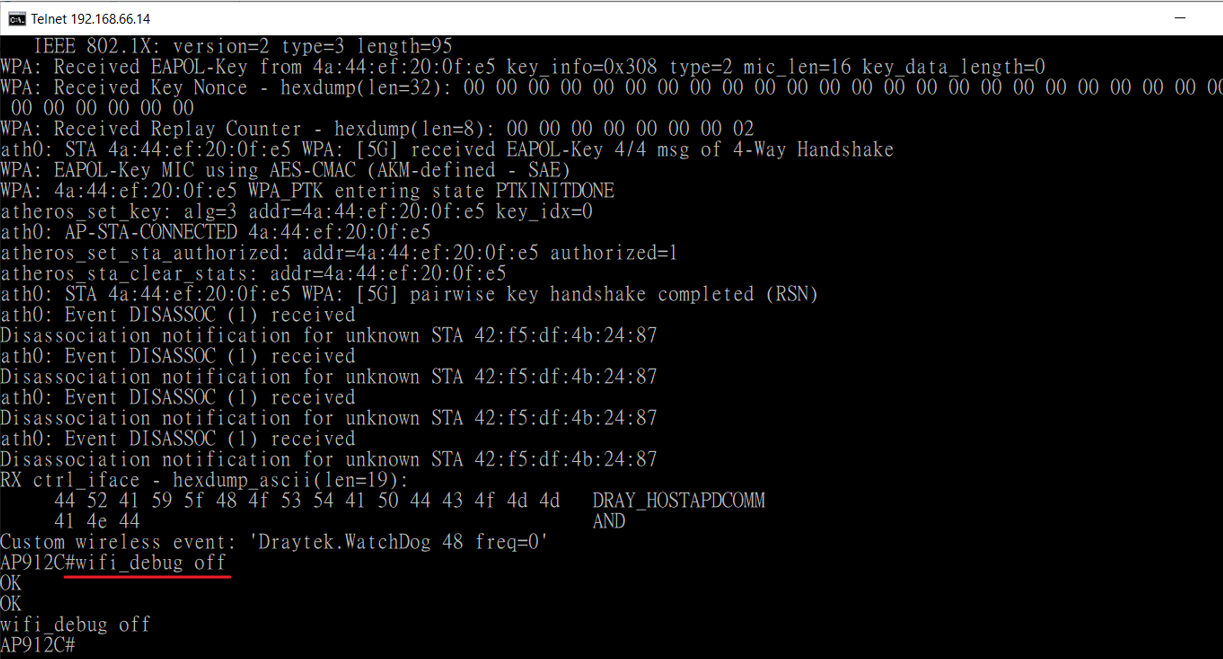
8. Vào thư mục C:\Users\xxx (với xxx là tên user máy) và tải file log đã thu
9. Gửi file log thu được kèm với thông tin địa chỉ mac address của thiết bị kết nối Wi-Fi lỗi và thời gian xảy ra lỗi về hộp mail This email address is being protected from spambots. You need JavaScript enabled to view it.
Ngoài Debug log, để việc phân tích lỗi được tốt hơn, chúng tôi cần thêm các thông tin khác về Client kết nối Wi-Fi và môi trường hệ thống mạng đang sử dụng như:
- Syslog
- Mã thiết bị laptop/ điện thoại kết nối và Driver card mạng/ hệ điều hành đang sử dụng
- Khoản cách giữa Client và AP
- Mã hóa Wireless đang sử dụng
- File backup cấu hình VigorAP
- Firmware Vigor AP








